如何在 google 表格中使用 sumproduct if 公式
您可以使用以下方法在 Google 表格中创建SUMPRODUCT IF公式:
方法 1:使用单一条件求和 IF
= SUMPRODUCT ( - - ( A2:A12 = " value " ) , C2:C12 , D2:D12 )
仅当 A 列的值等于“value”时,此公式才求 C 列和 D 列之间的乘积之和。
方法 2:具有多个条件的 SUMPRODUCT IF
=SUMPRODUCT( - - ( A2:A12 = " value1 " ), - - ( B2:B12 = " value2 " ), C2:C12 , D2:D12 )
仅当 A 列的值等于“value1”并且B 列的值等于“value2”时,此公式才会计算 C 列和 D 列之间的乘积之和。
以下示例展示了如何将每种方法与 Google 表格中的以下数据集一起使用:
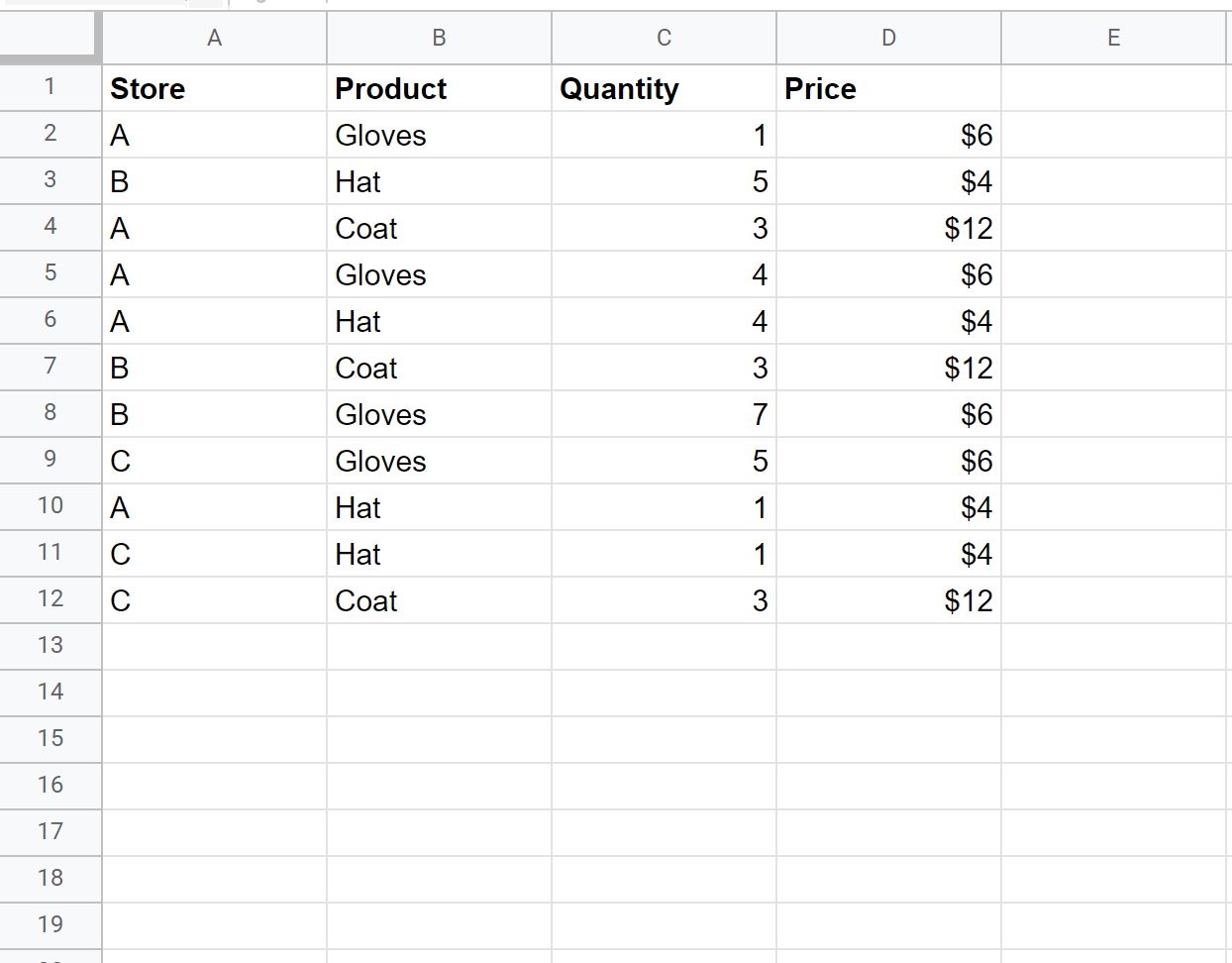
示例 1:具有单个条件的 SUMPRODUCT IF
我们可以使用以下公式仅计算Store列等于“A”的行的Quantity和Price列之间的乘积之和:
= SUMPRODUCT ( - - ( A2:A12 = " A " ) , C2:C12 , D2:D12 )
以下屏幕截图显示了如何在实践中使用此语法:

商店A 的数量和价格的乘积之和为86 。
我们可以通过仅计算商店 A 的数量和价格之间的产品总和来手动验证这是否正确:
商店 A 的求和: 1*6 + 3*12 + 4*6 + 4*4 + 1*4 = 86 。
示例 2:具有多个条件的 SUMPRODUCT IF
我们可以使用以下公式仅计算Store列等于“A”且Product列等于“Gloves”的行的Quantity和Price列之间的产品总和:
=SUMPRODUCT( - - ( A2:A12 = " A " ), - - ( B2:B12 = " Gloves " ), C2:C12 , D2:D12 )
以下屏幕截图显示了如何在实践中使用此语法:
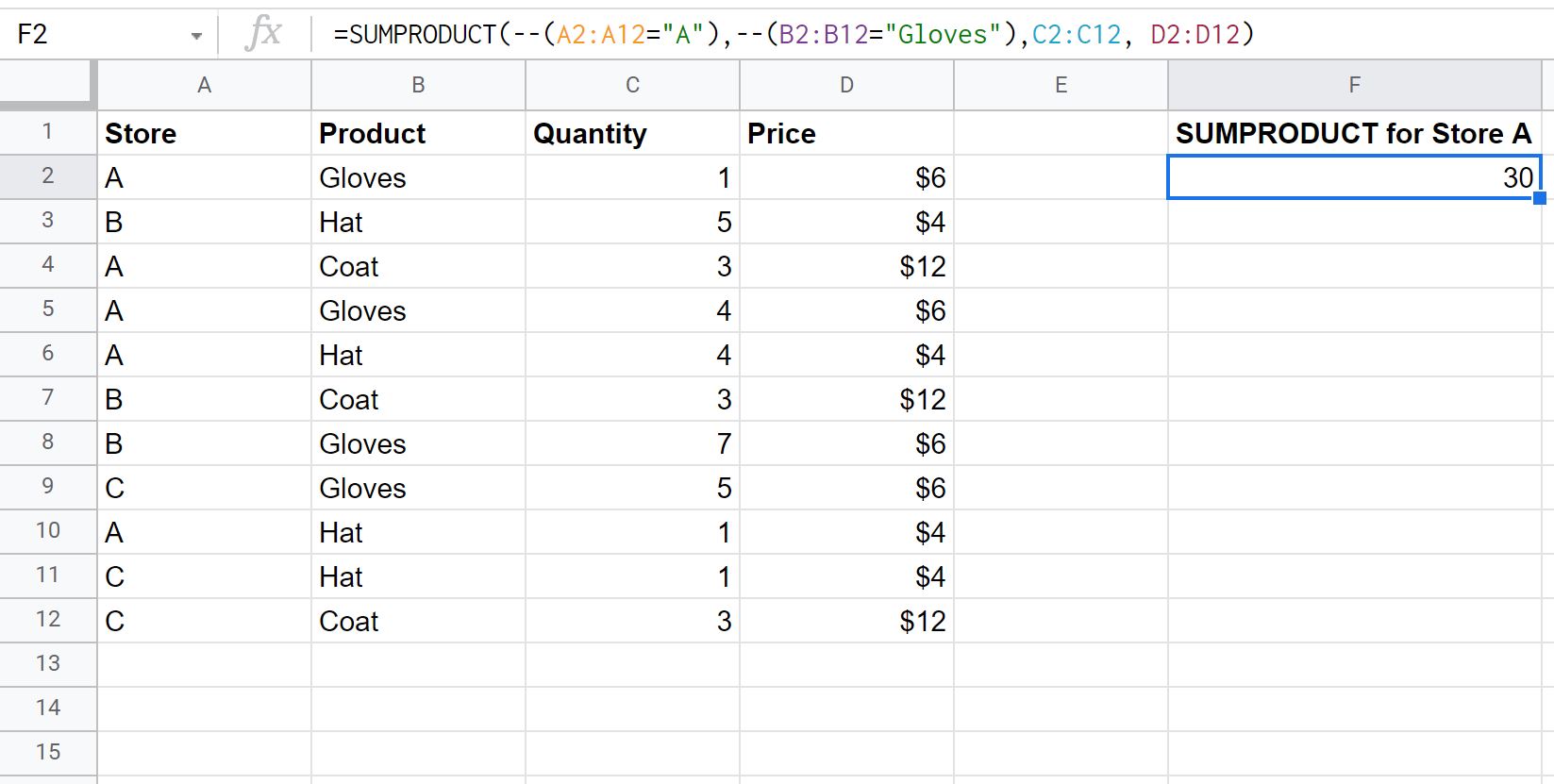
A 商店中“Gloves”的数量和价格的乘积之和为30 。
我们可以通过仅对商店 A 中“手套”的数量和价格之间的产品求和来手动验证这是否正确:
商店 A 中“手套”的求和: 1*6 + 4*6 = 30 。
其他资源
以下教程介绍了如何在 Google 表格中执行其他常见任务:
Google Sheets:如何将列乘以常数
Google Sheets:如何将列乘以百分比
Google Sheets:如何对多列中的项目进行排序